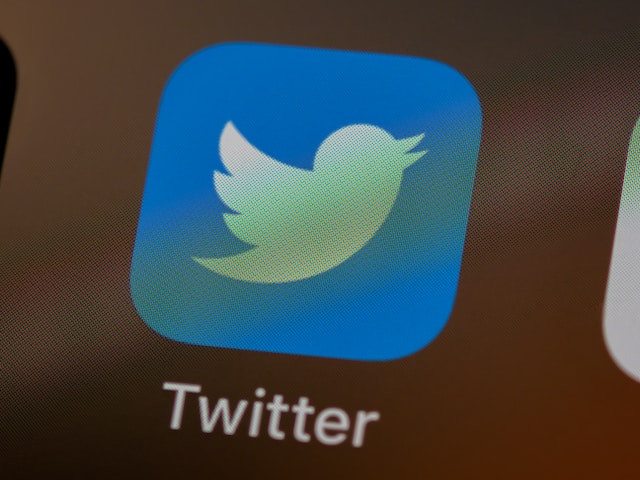Diğer mobil ve bilgisayar uygulamaları gibi Twitter da kendisiyle etkileşime geçildiğinde büyük miktarda veri toplar. Bu veriler uygulamanın içeriği daha hızlı yüklemesine yardımcı olur ve kullanıcıların içeriği çevrimdışı görüntülemesini sağlar. Ancak bu veri parçaları yer kaplıyor ve uygulamanın düzgün çalışmasını engelleyebiliyor. Bu nedenle kullanıcılar artık Twitter verilerini nasıl temizleyecekleri konusunda endişe duyuyor.
Telefonunuz veya bilgisayarınız Twitter verilerinin çeşitli biçimlerini toplayabilir. Twitter önbelleği en önemli olanıdır ve belirli bir seviyeye kadar tutulursa çeşitli sorunlara neden olabilir. Arama geçmişi, bildirimler ve öneriler cihazınızın tutabileceği diğer veri kaynaklarıdır. Bu kılavuzda, bu veri formlarını Twitter'ınızdan temizlemeyle ilgili süreçler ele alınmaktadır.

Twitter Önbelleği Nasıl Temizlenir
Twitter uygulamanız, her göz attığınızda önbellek bilgilerini toplar. Bu nedenle, Twitter önbelleğinizi ara sıra temizlemek, bilgisayarlarınızda veya mobil cihazlarınızda yer kazanmak için çok önemlidir. Şaşırtıcı bir şekilde, görünüşte basit olan bu etkinlik Twitter uygulamanızın verimliliğini artırır. Ancak Twitter önbelleğinin nasıl temizleneceği konusunda bir endişe var.

Neden Yapmalıyım Twitter'ı temizleyin Önbellek mi?

Twitter önbellek dosyaları, uygulama sayfalarınızın daha hızlı yüklenmesini sağlayabilir. Bu uygulama, siz gezinirken önbellek dosyalarını depolar ve eyleminizi tekrarladığınızda dosyaları yükler. Böylece aynı dosyaları tekrar tekrar yüklemek zorunda kalmaz. Ancak bu özellik bazı dezavantajlara da sahiptir ve Twitter önbelleğini ara sıra temizlemeyi gerekli kılar.
Twitter önbelleğinizi temizlemek, uygulamanın performansını ve hızını en üst düzeye çıkarmaya yardımcı olur. Twitter'ı bir süre kullandıktan sonra önbellek büyük bir boyuta ulaşır. Bu durum, özellikle cihazınızda az yer varsa, telefonunuzun veya bilgisayarınızın hızını ve performansını etkiler. Bu nedenle, bu basit veri temizleme işlemi yer açar ve gözle görülür bir iyileşme sağlar.
Twitter önbelleğiniz de gezinme sorunlarına neden olabilir. Örneğin, sayfaların daha yavaş yüklenmesine, hata mesajları döndürmesine, belirli noktalarda takılmasına veya yanıt vermemesine neden olabilir. Bu nedenle, önbellek verilerinizi temizlemek tüm bu sorunları çözer. Twitter önbelleğinizi temizlemek, en son gönderilerinizi yüklemenizi ve görüntülemenizi sağlar. Bu etkilidir çünkü yeni gönderiler, kaydedilmiş eski gönderileri temizledikten sonra görünür.
Nasıl Yapabilirim Twitter'ı temizleyin Android'de önbellek?
Birçok Twitter kullanıcısı sosyal medya platformuna Android cihazlarla erişiyor. Ancak çoğu Android cihaz, hafızası dolar dolmaz takılmaya ve kapanmaya başlıyor. Twitter gibi uygulamaların önbelleğini temizlemek daha fazla yer açmak için etkili bir yoldur.

Bir Android cihazda Twitter verilerini temizlemek kolaydır. İlk olarak, cihazınızdaki "Ayarlar" uygulamasını açın. Ardından, aşağı kaydırın ve "Uygulamaları yönet" seçeneğine tıklamadan önce "Uygulamalar" veya "Uygulamalar ve bildirimler" seçeneğine dokunun. Twitter uygulama simgesini görene kadar aşağı kaydırın; üzerine tıklayın. "Depolama" veya "Depolama ve önbellek" seçeneğine dokunun.
Görüntülenen bir sonraki sayfada, sayfanın altında beliren "Verileri temizle" seçeneğine dokunun. Son olarak, "Önbelleği temizle" seçeneğine dokunun, uygulama depolanan medyayı ve diğer ek bilgileri kaldıracaktır. Tüm verileri temizleyebilir ve diğer Twitter verilerini kaldırabilirsiniz.
iOS'ta Twitter Önbelleğini Temizleme
Android cihazların aksine, iOS'ta uygulama önbelleğini temizlemek için yerleşik bir özellik yoktur. Bu nedenle Twitter, yeni iOS uygulama sürümlerinde önbelleği temizleme seçeneğini ekledi. Birçok kişi konuyu tartışırken iOS'u düşünmese de, bu cihazların da bir önbelleği var. Çoğu zaman da çok fazla yer kaplıyor.

iOS cihazlarınızda Twitter önbelleğini temizlemek için uygulamayı başlatın. Ekranın sol üst köşesindeki profil resminize dokunun ve "Ayarlar ve Destek "e dokunun. Ardından, "Ayarlar ve Gizlilik "i seçin ve "Erişilebilirlik, Ekran ve Diller "e dokunun. "Veri Kullanımı" seçeneğine tıklayın ve "Medya Depolama" seçeneğini seçmeden önce depolama alanına gidin.
Ardından, "Medya depolama alanını temizle" düğmesine tıklayın. Ayrıca tüm web depolama alanını temizleyerek kayıtlı giriş bilgilerinizi, çerezlerinizi ve web sayfalarınızı kaldırabilirsiniz.
Kişisel Bilgisayarda Twitter Önbelleğini Temizleme
Twitter, kişisel bilgisayarda önbelleği temizlemek için bir özellik sunmaz. Bunun yerine, kullanıcılar tarama verilerini temizleyebilir. Tarayıcı geçmişini kaldırmak, Twitter'ı tarayıcılarında kullananlar için işe yarar. Buna rağmen, Windows'ta Twitter verilerini ve önbelleğini temizleyebilirsiniz.

İlk olarak, Sistem ayarlarınızı ziyaret edin ve ekranınızın sol tarafındaki "Uygulamalar "a tıklayın. Görüntülenen kenar çubuğunda "Uygulamalar ve özellikler "e tıklayın, aşağı kaydırın ve Twitter uygulamasını bulun. Görüntülenen kenar çubuğunda "Uygulamalar ve özellikler "e tıklayın, aşağı kaydırın ve Twitter uygulamasını bulun. Bir kutu açmak için üzerine tıklayın ve seçenekler belirecektir; "Gelişmiş seçenekler "e tıklayın ve beliren "Sıfırla" düğmesine basın. Seçiminizi onayladıktan sonra bilgisayar uygulama verilerinizi temizler.
Twitter Arama Geçmişi Nasıl Temizlenir
Twitter'da arama yaptıktan sonra, uygulama arama anahtar kelimelerinizi kaydeder. Bu arama geçmişi, kullanıcıların geçmiş aramaları tekrar yazmadan hızlı bir şekilde aramalarına yardımcı olur. Ancak, bazı nedenlerden dolayı, diğer kullanıcılar Twitter arama geçmişlerini nasıl temizleyecekleri konusunda endişe duyuyorlar. Peki, bu veri parçalarını temizlemenin yolu nedir?

Nasıl Yapabilirim Twitter'ı temizleyin Mobil Cihazımdaki Arama Geçmişi?
Twitter her hesapta yalnızca 25 arama kaydetmenize izin verir. Bu aramaları kaldırarak daha yenileri için alan yaratabilirsiniz. Mobil cihazınızda kayıtlı arama geçmişini kaldırmak yalnızca birkaç dokunuş gerektirir. Öncelikle telefonunuzdaki Twitter uygulamasını açın ve büyüteç resmine benzeyen arama simgesine dokunun.
Ardından, ekranınızın üst kısmındaki arama çubuğuna tıklayın. Son olarak, tüm aramalarınızı temizlemek için "Son aramalar "ın yanındaki küçük "x" işaretine dokunun. Arama geçmişinin farklı cihazlarda senkronize olmadığını unutmayın. Bu nedenle, farklı cihazlarda bir hesap açtıysanız, Twitter aramalarını ayrı ayrı temizlemeniz gerekir.
Nasıl Yapabilirim Twitter'ı temizleyin Bilgisayarda Geçmişi Arama?
Twitter arama geçmişinizi bir bilgisayarda temizlemek, bunu mobil cihazınızda yapmaktan yalnızca kısmen farklıdır. Bilgisayar uygulaması ve tarayıcı sürümü benzer bir arayüz sunar. Bilgisayarınızda Twitter'ı temizlemek için bir tarayıcı veya bilgisayar uygulaması başlatın ve Twitter hesabınıza giriş yapın.

Ardından, ekranınızın sağ üst köşesindeki arama kutusuna tıklayın. Şimdi, sağdaki küçük "x" sembolüne tıklayarak kaldırmak ve silmek istediğiniz aramaları bulun ve seçin. Arama geçmişini silmek için, aramaların üstündeki mavi "tümünü temizle" düğmesine tıklayın. Arama geçmişi açılır menüsü, son aramalar yoksa son veya kaydedilmiş aramaları gösterebilir.
Twitter Arama Önerileri Nasıl Temizlenir
Twitter, bir arama anahtar sözcüğü yazmaya başladığınızda bazı önerilerde bulunur. Bu özellik, aramak istediğiniz profili hızlı bir şekilde ziyaret etmenize yardımcı olur. Bu yararlı gibi görünse de, bu arama önerileri arama kutunuzu tıkayabilir. Bu da gezinmeyi ve istediğiniz anahtar kelimeyi girmeyi zorlaştırabilir. Bu nedenle, birçok Twitter kullanıcısı Twitter arama önerilerinin nasıl temizleneceği konusunda endişe duymaktadır.

Nasıl Yapabilirim Twitter'ı temizleyin Cep Telefonunda Arama Önerileri?
Mobil cihazınızda Twitter arama önerilerini temizlemek için uygulamayı başlatın. Daha sonra, ekranınızın alt kısmındaki büyüteç resmine tıklayın. Ardından, ekranınızın üst kısmındaki arama çubuğuna dokunun. Arama önerileriniz burada görünecektir. Ardından, ekranınızın üst kısmındaki arama çubuğuna dokunun. Arama önerileriniz burada görünecektir.
Silmek için kaldırmak istediğiniz kişiye dokunup basılı tutabilirsiniz. Uygulamanızdan kaldırmayı onaylama seçeneğini göreceksiniz. Temizle seçeneğine dokunduğunuzda kaybolur. Bu yöntem sayfalar, kelimeler ve hashtag'lerle çalışır.
Kişisel Bilgisayarımdaki Twitter Arama Önerilerini Temizleme
Twitter tüm uygulamaları için benzer bir arayüz tasarlamıştır. Neyse ki Twitter uygulamasının PC sürümü, Twitter arama önerilerini temizlemek istediğinizde diğerleri gibi çalışır. Bu işlemi gerçekleştirmek için uygulamayı açın veya tarayıcınızda web sitesini ziyaret edin. Giriş yaptıktan sonra, ekranınızın sağ üst köşesindeki arama çubuğuna gidin.

Arama önerileriniz hemen görünecektir. Ardından, her aramanın yanındaki "x" düğmesine tıklayarak bunları tek tek kaldırabilirsiniz. Tersine, önerilerinizin üstünde görünen tümünü temizle seçeneğine tıklayarak tüm önerileri silebilirsiniz.
Twitter Bildirimleri Nasıl Temizlenir
Bildirimler, Twitter'daki etkinliği ve katılımı takip etmek için çok önemlidir. Ancak bunlar da bir noktada kullanıcıları bunaltabilir. Diğer önemli şeylere odaklanmak istiyorsanız bazen bunlarla uğraşmak gerekir. Bu nedenle, Twitter verilerini temizlemeye çalışmanın yanı sıra, kullanıcılar genellikle Twitter bildirimlerini nasıl temizleyeceklerini sorarlar.

Mobil cihazınızda Twitter bildirimlerini temizlemek için uygulamayı açın ve profil simgenize dokunun. "Ayarlar ve gizlilik" üzerine dokunun ve "Bildirimler "i seçin. Buradan bildirimlerinizi filtreleyebilir ve tercihlerinizi belirleyebilirsiniz. "Anlık bildirimler", "SMS bildirimleri" ve "e-posta bildirimleri" arasından seçiminizi yapın. Temizlemek istediklerinizin işaretini kaldırabilir ve saklamak istediklerinizi saklayabilirsiniz.
Bazen Twitter bildirimleriniz cihazınızın ekranında görünmeye devam eder. Burada, telefonunuzun ayarlarından Twitter bildirimlerini kapatın veya birbiri ardına kaydırmaya devam edin. Bazı telefonlarda, bir bildirime basılı tutmak bildirimleri kapatmanızı sağlar.
Bu bildirimleri kişisel bilgisayarınızda bile temizleyebilirsiniz. Bunu yapmak için ekranınızın sol tarafındaki "bildirimler" seçeneğine tıklayın. Ekrandaki ayarlar simgesine dokunun ve tercihlere tıklayın. Açılan sayfada anlık bildirimleri seçin ve hakkında uyarı almak istediğiniz etkinliklerin işaretini kaldırın. TweetEraser'da, çok sayıda tweeti filtrelemek ve silmek için etkili bir web uygulaması tasarladık. Bu araç tweetleri kolayca yüklemenize, içe aktarmanıza ve silmenize yardımcı olur. Neyse ki, uygulama kullanıcıların zaman akışlarını promosyonlarla tıkamıyor. Twitter zaman akışınızı filtrelemeye ve temizlemeye bugün başlayın